こんな悩みありませんか?
Contents
人の第一印象が3秒で決まってしまうように、
ブログも最初に開いたページの印象で続きを読んでもらえるかが決まってしまいます。
そこで見た目の美しさとあなたらしいデザインで
女性のお客様が集まるブログデザインで集客&売上アップを目指しましょう!
ショップやサロンでSNSを利用していてパッと目を引くおしゃれな投稿をしたいと思っている方。
自分の提供するサービスをもっと多くの人に知ってもらいたい!
自分の世界観にあったデザインにしたい!
もっと売上や宣伝効果があるようなデザインにしたい!
だけどやり方が分からない。。
1つでも当てはまる方は”Canva”というフリーで使えるアプリでおしゃれな大人可愛いデザインで表現することができます♪
かといってデザイナーさんにお願いしてバナーをメニューが変わるたびにお願いすると毎回お金がかかる・・
のどはCanvaは無料で始めることができ、パソコンがない方でもスマホやタブレットで作成できるので便利!
またデザインを作成するためにおしゃれなフォントが入力できるアプリを使用して写真を加工するアプリを使って・・
と今まで複数のアプリを使っていた方もこのアプリ1つで全て完結しちゃいます!!
写真やスタンプなどのアイコン素材ををわざわざインターネットで探す必要がありません!
すべてCanvaのアプリの中に揃っているので
Canva(キャンバ)とは?
”誰でも簡単にデザインが作れる無料のアプリ”
オンラインやアプリで使える無料のでデザインツール。
おしゃれなテープレートが豊富な上に無料で使える写真やスタンプなどの素材がたくさん。
しかもすべてCanvaのアプリ一つで写真の加工からデザイン、文字入れまでできる便利なアプリ!
今まではブログに載せるイメージ画像をネットから探してダウンロードして
アプリで加工して、また別の文字入れアプリで加工して……と何度も手間だったのがすべてCanvaで完結するのがいいところ!!
これまでブログのヘッダーやバナーなどのおしゃれなデザイン画像を作るソフトといえば
IllustratorやPhotoshopなどの専用のものでした。
しかもこれらのソフトは高額で使い方も難しい……
私は専門職でもないし、
ちょっとだけデザインを使ってみたい!というだけだから
わざわざ高額な難しいソフトを買ってスキルを身につけて
使うなんて面倒なことはしたくないですよね?
そんな想いがこのCanavaでは叶っちゃうんです♡
Canvaを使うメリット
Canvaはただ使いやすいから!という理由だけじゃなく、
Canvaを使えるようになるとたくさんのメリットがあるのです!!
- 無料で使える
- デザインが苦手な方でも操作が簡単
- テンプレートが豊富
- 素材がたくさん
- パソコン・スマホ・タブレットで使える
01
無料で使える
Canvaには有料版もありますが、無料プランでも充分におしゃれな画像やロゴやブログで使えるヘッダーやバナーが作れます。
無料プランで補えない場合でも、自分でネットから見つけてきた写真やイラストを使って作成するともできます!
02
デザインが苦手でもOK
デザイン専用ツールのIllustratorやPhotoshopを使うよりも視覚的に操作ができるので簡単!
デザインが苦手でも好みのテンプレートを選んでから文字や写真を変えていくだけなので
「センスがない」という方でも素敵な画像が作れるようになります♡
03
テンプレートが豊富
8000点以上のテンプレートや数多くの写真・イラスト・アイコンが無料で使えます。有料版はさらに2万点以上のプレミアムテンプレートが使用可能だったりとより充実していますが、無料プランでも充分幅広く作れるのは確かです。使えるフォントも38種類と多く、自分好みのイメージを表現することができます。
04
素材がたくさん
イラスト、アイコン、図形、さらには動くスタンプなどがたくさんのテイストで揃っています。
ウェディングやクリスマスなどイベントや季節にあった素材も豊富で作りたいデザインに合うものが見つかります。
05
PCでもスマホでも
専用のアプリをダウンロードすることで、スマートフォンやタブレットでも利用できます。
パソコンではアプリをダウンロードせずオンラインで。
同じアカウントでログインしている場合は、自宅でパソコンを使って作成したデータを、外出先でスマホやタブレットを使って編集することもできます。
高品質な写真素材もCanva内に用意されているので
わざわざネットからイメージ画像を探す必要がありません!
写真の加工とフィルター機能もあるのでより自分のイメージに近い写真がCanva内で作れちゃうんです♡
おしゃれなテンプレートはインスタの投稿やFacebookのカバー写真などのSNSで使えるものから名刺・チラシ・企画書などビジネスシーンで役立つものプライベートに使えるものまで、たくさんのおしゃれなデザインのテンプレートが7万点も用意されています!
テンプレートを使えばデザインが苦手な方でも簡単におしゃれなデザインが作れます♪
JOUJOUNETのアメブロカスタマイズの特徴
- 基本操作にさらに私が3年以上Canvaを使用してきたポイントを追加しているのであなたらしさが簡単に使えます
- Canvaで無料で使える素材以外にも使えるフリー素材や写真のサイトのご紹介
- バナーやヘッダー名刺とインスタ投稿のやり方をそれぞれ説明しているのでご自身にあった使い方が簡単に学べます
- ご自身でオリジナルデザインを作る際に役立つSNSでの画像サイズを一覧にしてプレゼント
- 動画を見ただけじゃすぐ忘れちゃう&できない人向けに基本設定の使い方用語逆引きワンポイントもプレゼント
こんな方におすすめです♡
- 自分の世界観・イメージにあったデザインを自分で作りたい
- インスタ投稿をおしゃれに作りたい方
- 写真に文字を入れるとダサくなると感じている方
- 外注すると高いから自分で作れるようになりたい方
- Canvaの操作がよく分からない方
- Canvaを使ってビジネスをもっと広げたい方
- チラシを自分でおしゃれに作りたい方
- 発信の質をあげたい方
- 女性のお客様を集客したい
- 大人可愛いデザインが好きな方
- お客様に近い目線でのデザインを望む方
- おしゃれで素敵なブログを作りたい
1つでもあてはまる方はぜひ
JOUJOUNETのCanva講座がおすすめです!
可愛いだけでなく、インパクトもあって目に留まる
「大人可愛い」デザインにアメブロを変えてみませんか?
女性客が集まるブログデザインで
集客力&売上をアップさせましょう!!
Canva講座の内容
- Canvaでできること有料プランと無料プランの違い
- Canvaの登録と画面の説明
- 基本操作の説明
- 写真を入れる
- 文字の編集・追加・文字の大きさ
- 文字の加工(エフェクト)
- 素材を使う
- ダウンロードと保存
- 実際にやってみよう
- デザインのポイント
- おしゃれなInstagram投稿の作り方
- 名刺を作る
- バナーを作る
- センスアップ
- フォント
- 配色
- センスのいい配色
Canvaの基本的な操作をカテゴリー別に分けてお伝えしているので、
自分の苦手なところだけ、やりたいことだけ学ぶことができます。
Canvaを初めて使う初心者さま向けの内容となっておりますが、
動画の中では実践的に使える応用の部分もお伝えしております。
すでにCanvaを使用されている方にもご参考となる内容でお届けしております。
また、動画はパソコンでの操作を基準にお伝えしておりますが、スマホからの操作と共通している箇所がたくさんありますので、スマホアプリを使用されている方にもこの動画レッスンをご活用いただけましたら嬉しいです。
ぜひこの動画レッスンで基本操作を習得いただき、Canvaでたくさんデザインを作ってみてください♡
「ブログが素敵と褒められました」
「ブログを更新するのが楽しくなった」
などなど嬉しいお声をいただいております♪
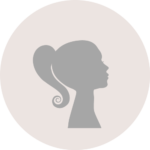
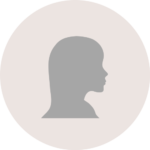
Canva講座を学ぶとこんな作品が作れるようになります!
もっと自由に私らしく輝いてはたらくために
2013年にWebデザインスクールにて学び
大手外資系ITやデザイン系IT企業にトータル10年務めた経験を活かし、
SNSだけでは表現しきれない
あなたの想いを伝え、あなたの世界観を詰め込んだデザインをご提案いたします。
初めてでも素敵な画像が作れる『Canva動画講座』詳細
ご購入価格19,800円
どのプランがご自身にあっているか分からない場合、
他のご要望などありましたらお気軽にご相談ください。
